COMFAST CF-WR618AC
función VPN Router Wifi WIFI 802.11ac 2,4G/5,8G Router
COMFAST CF-WR618AC 1200Mbps CF-WR618AC Smart Gigabit WiFi WiFi Router 802.11ac 2.4G / 5GHz Repetidor de Wi-Fi para Oficina/café Internet

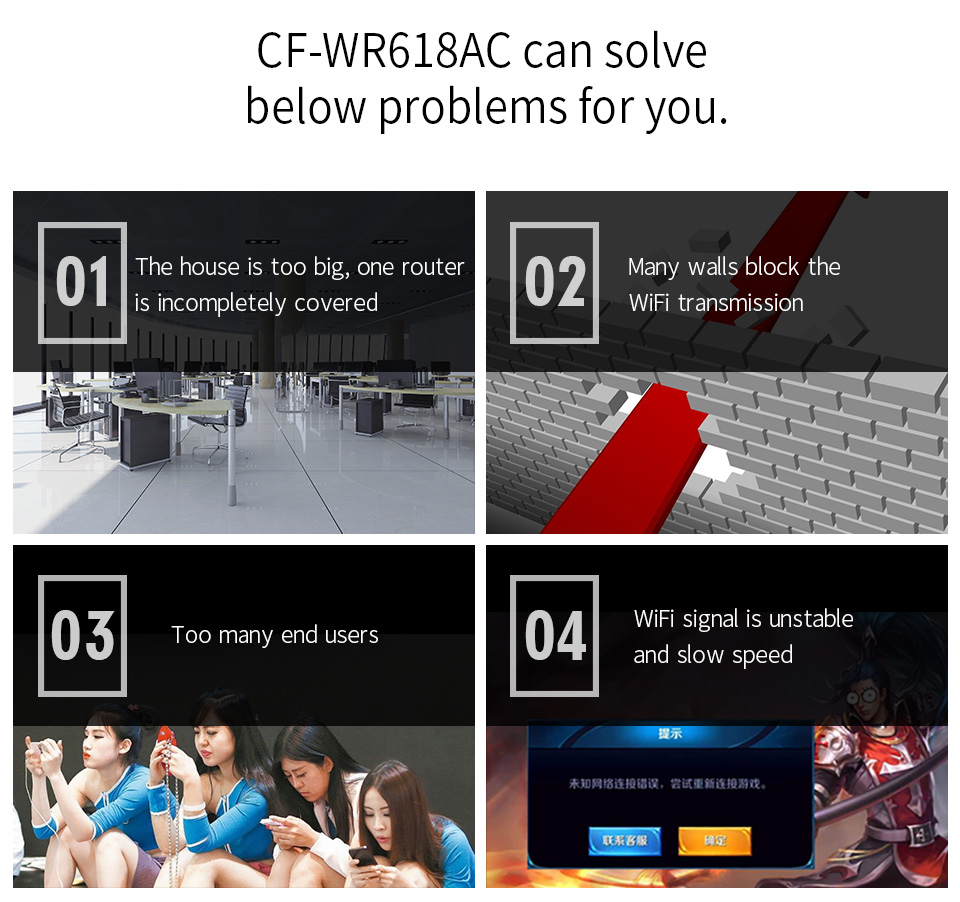
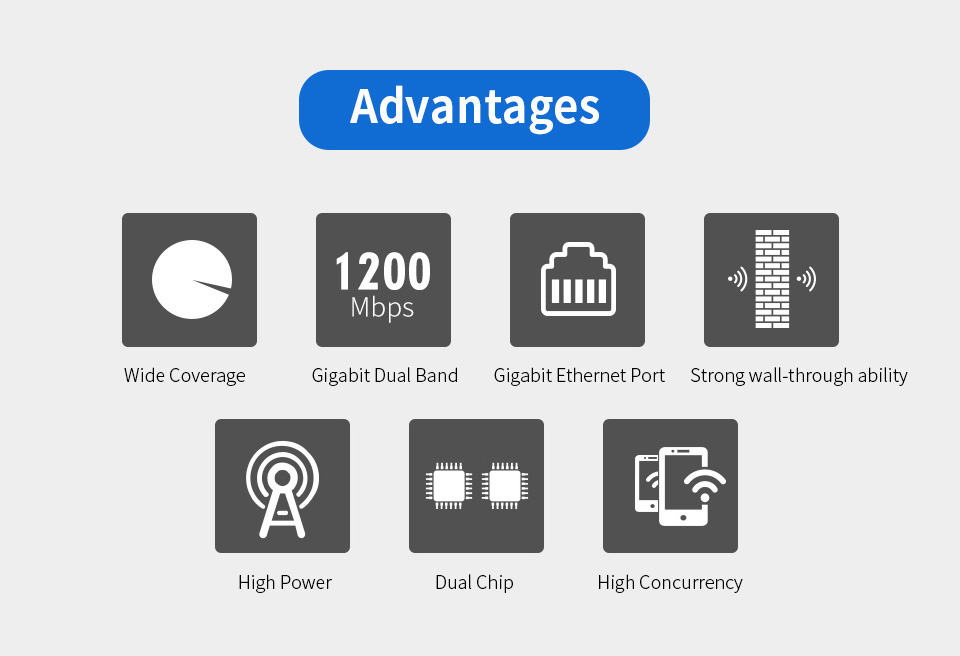

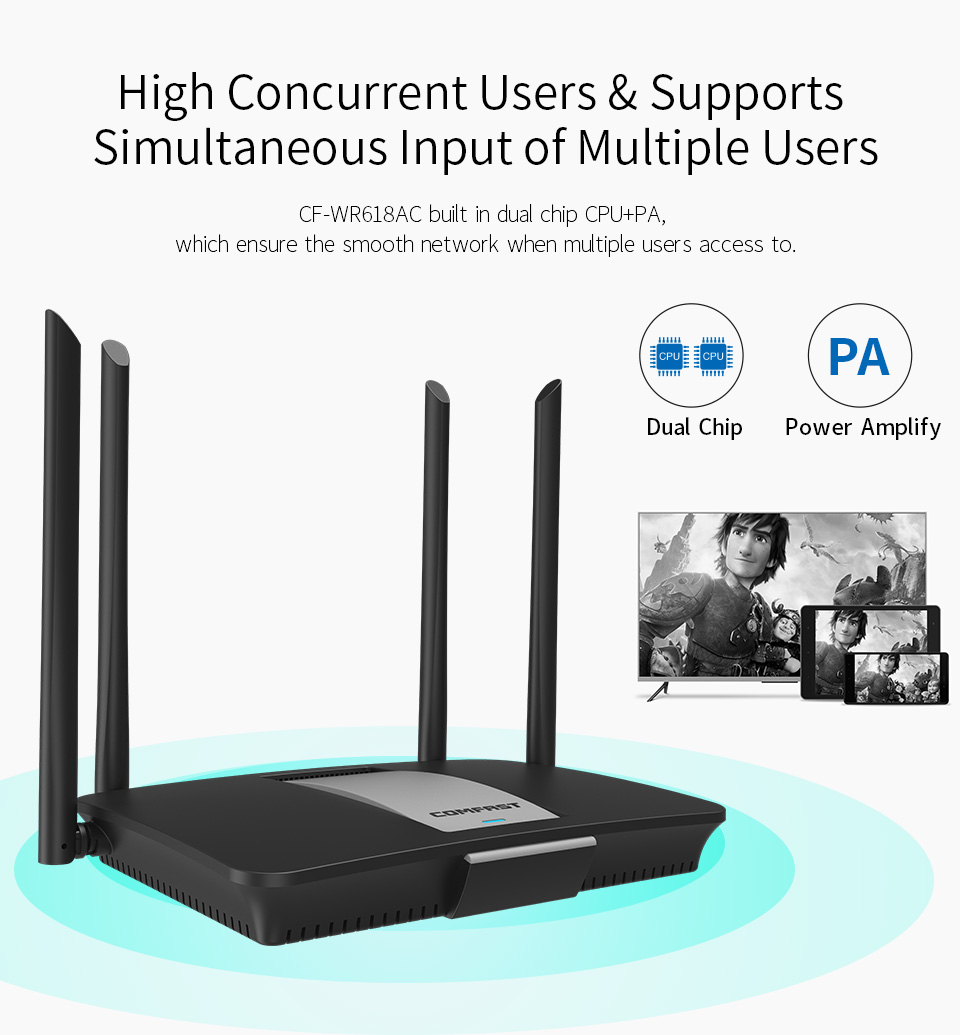
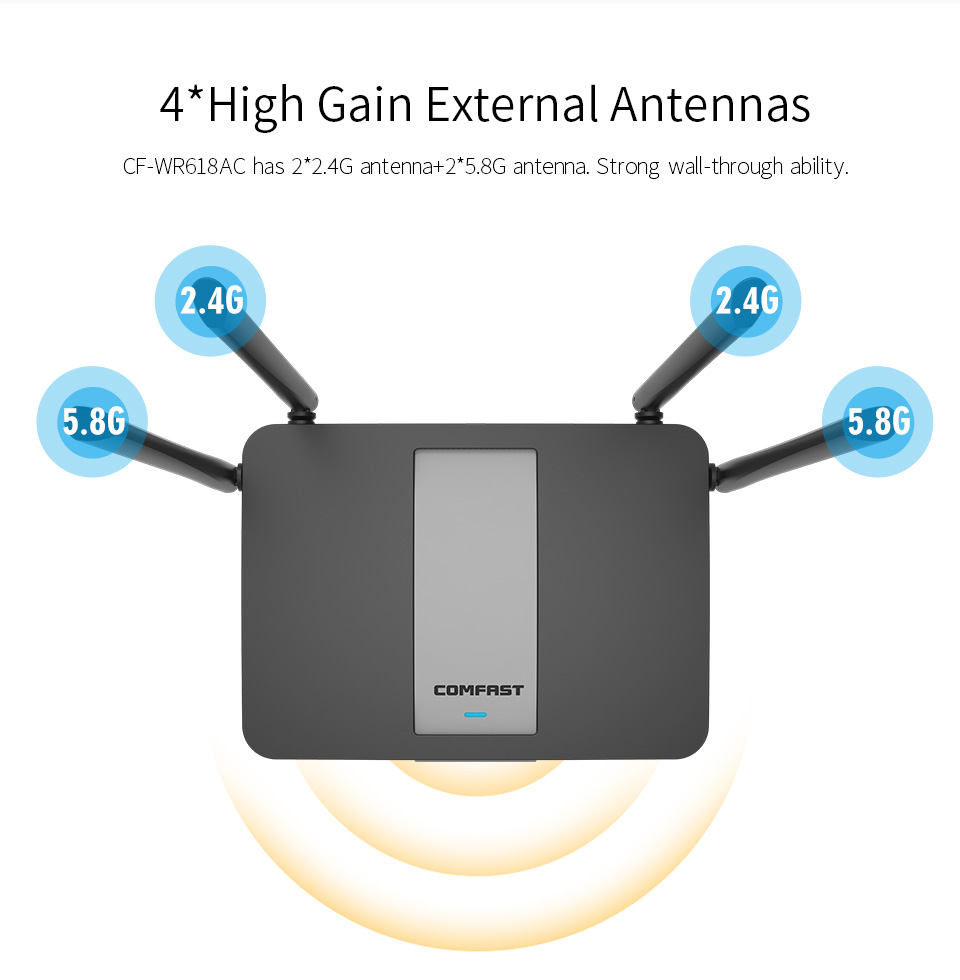
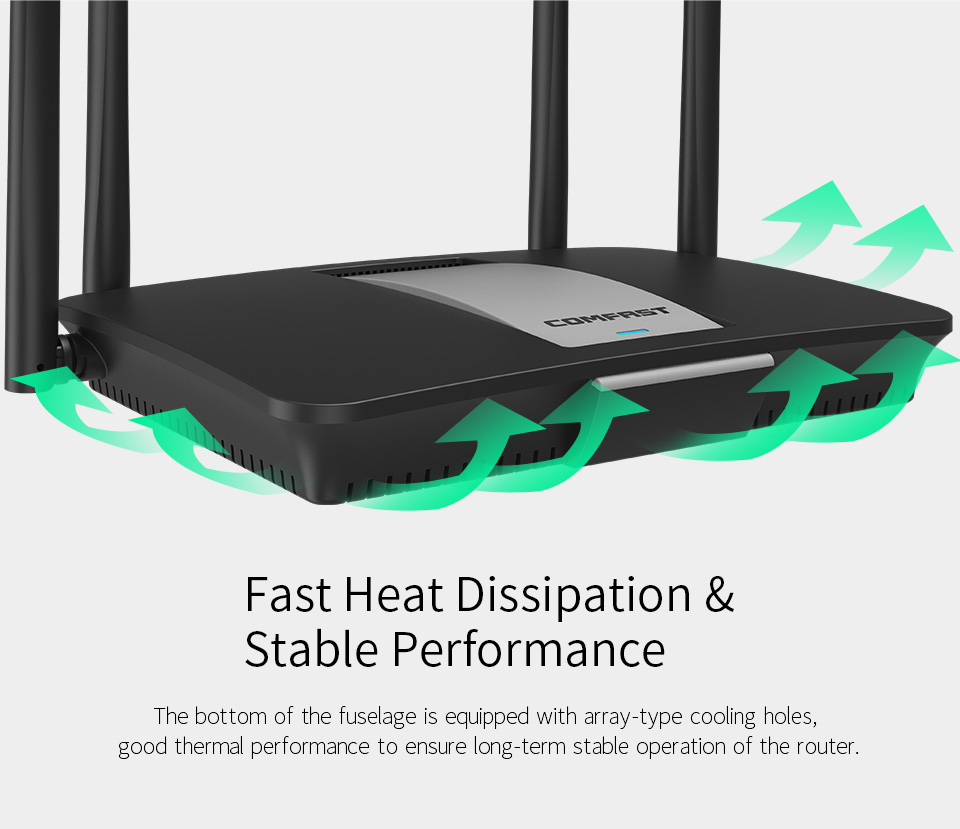
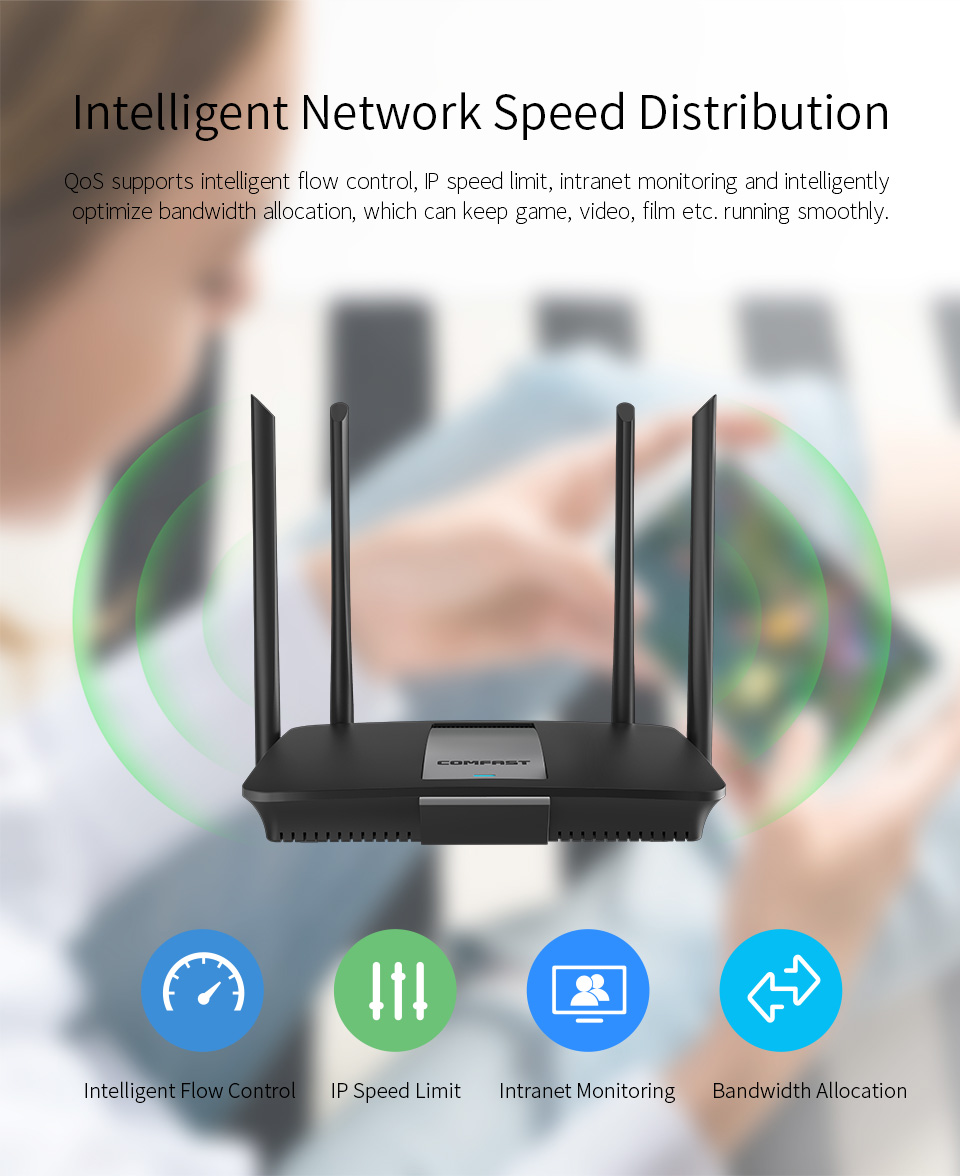
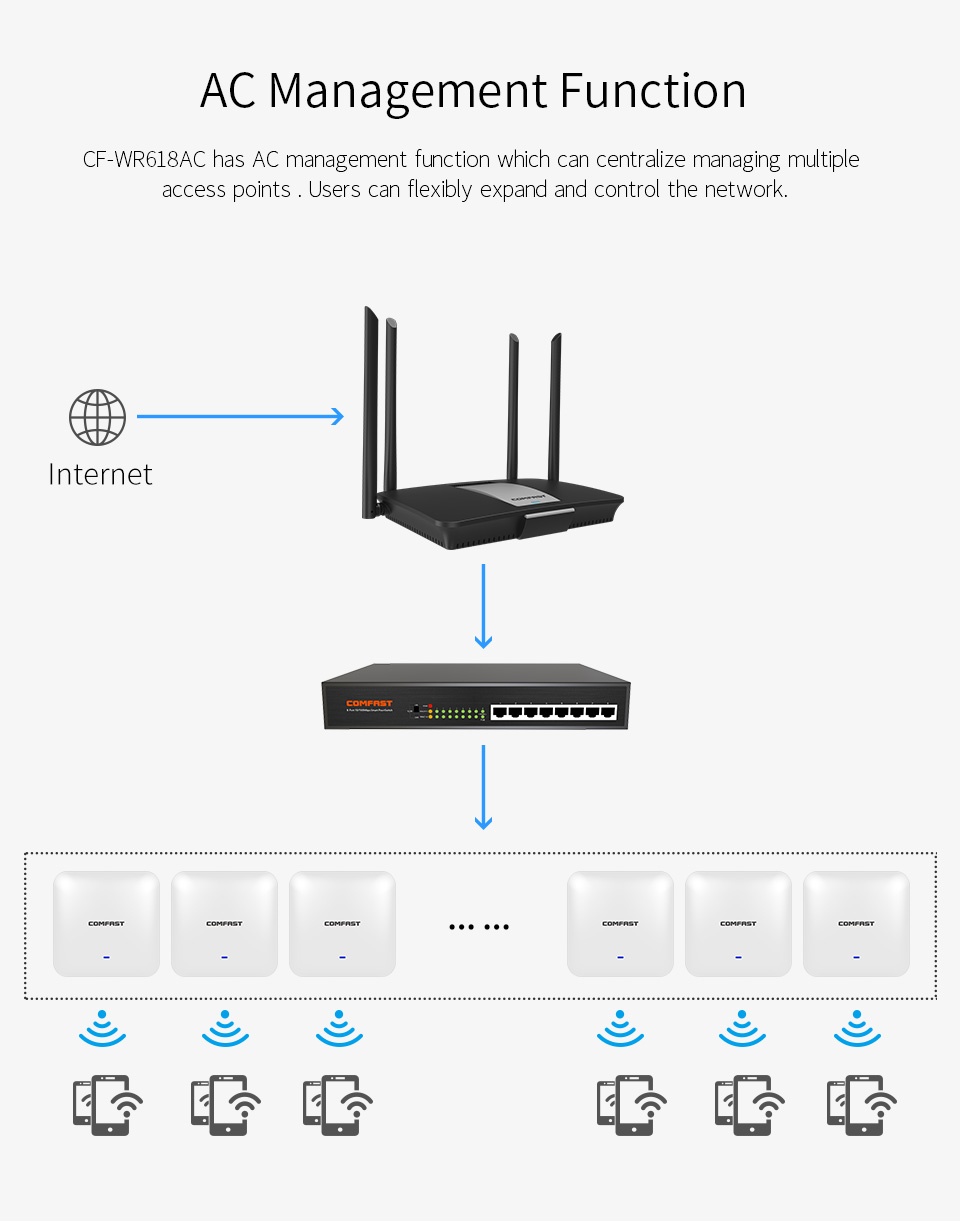
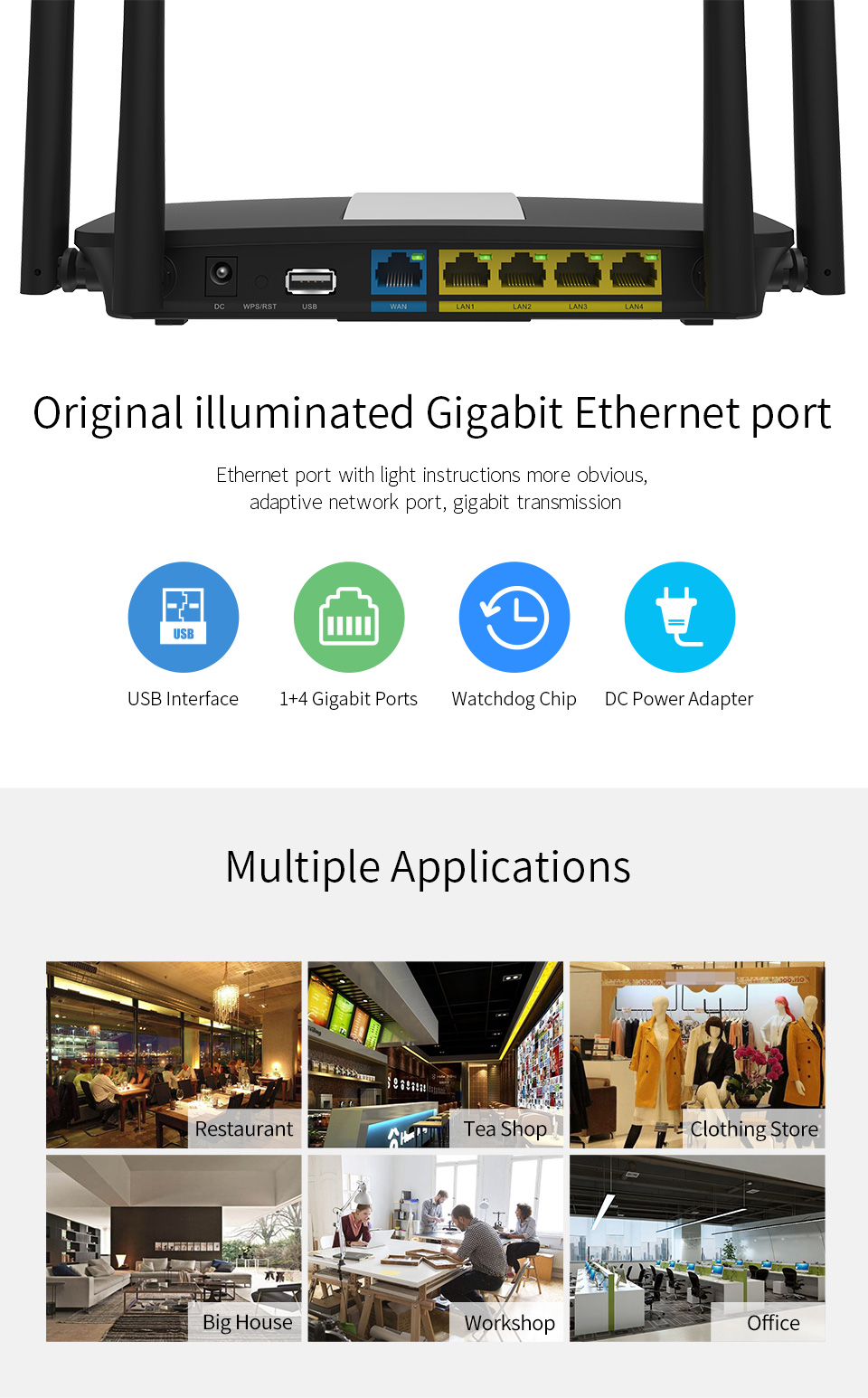
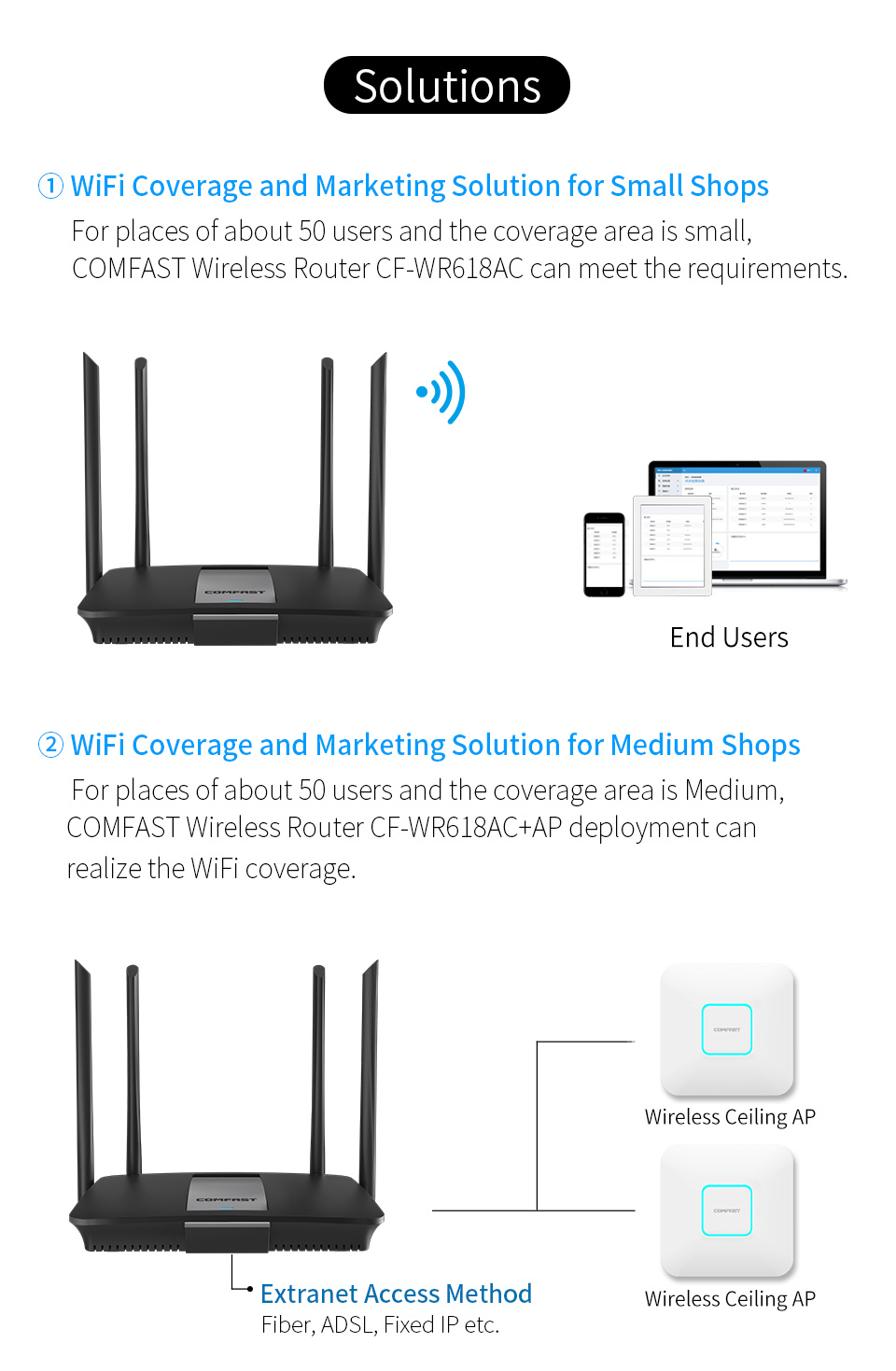
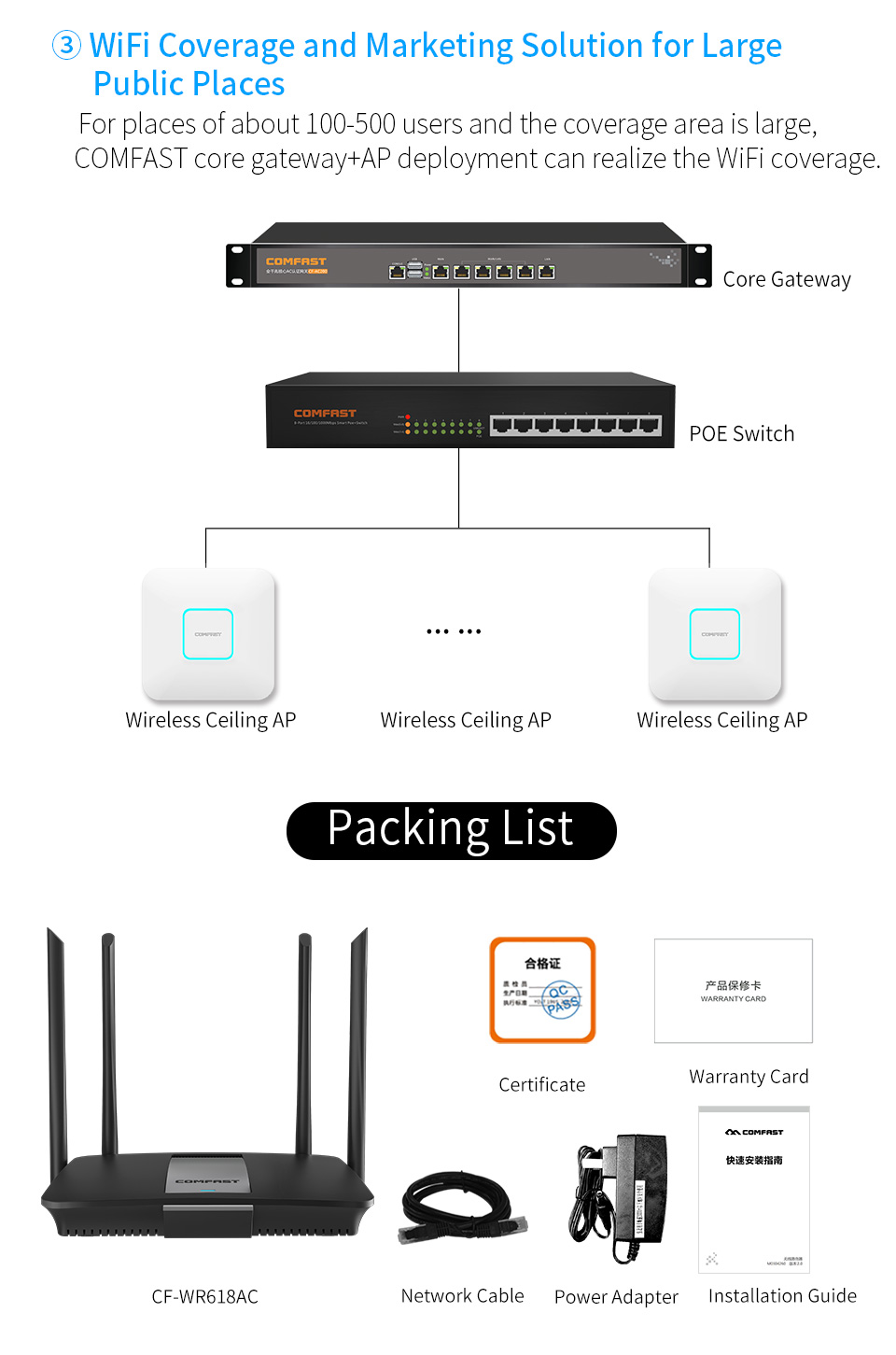
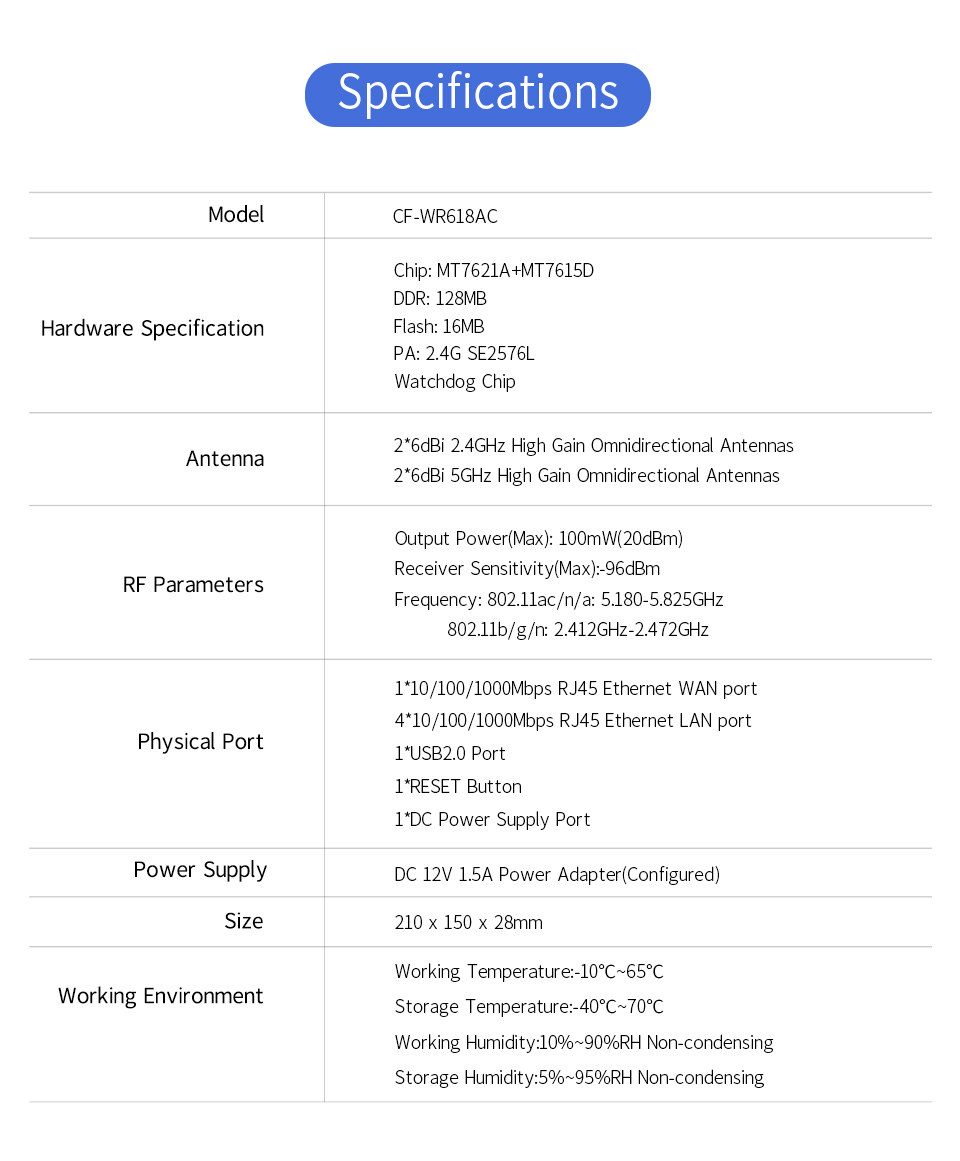
Principales Características
● Diseño de apariencia hermosa, cáscara mate delicada
● Procesador de doble núcleo ( MT7621A + MT7615D ) + diseño de amplificador de potencia ( 2.4G SE2576L ) asegura que múltiples dispositivos de terminal accesión rápido y suave
● 4 x 6dbi configuración de antena omnidireccional de alta ganancia, que hace que la señal inalámbrica más fuerte y una cobertura más amplia
● Las respiraderos de tipos de ventilación en la parte inferior del fuselaje, buen rendimiento de disipación de calor aseguran un funcionamiento estable a largo plazo del enrutador
● Qos admite control de flujo inteligente, límite de velocidad IP, monitoreo de red, optimización inteligente de ancho de banda, manteniendo juegos, voz de video y correr normalmente.
● Las funciones de administración de ca permiten que universalmente y configuración de dispositivos AP, lo que permite a los usuarios de manera flexible y controlar la red
● Puerto Gigabit ethernet con indicación de luz es de red más obvio y adaptativo, la transmisión Gigabit es más rápida
COMFAST CF-WR618AC 1200Mbps CF-WR618AC Smart Gigabit WiFi WiFi Router 802.11ac 2.4G / 5GHz Repetidor de Wi-Fi para Oficina/café Internet

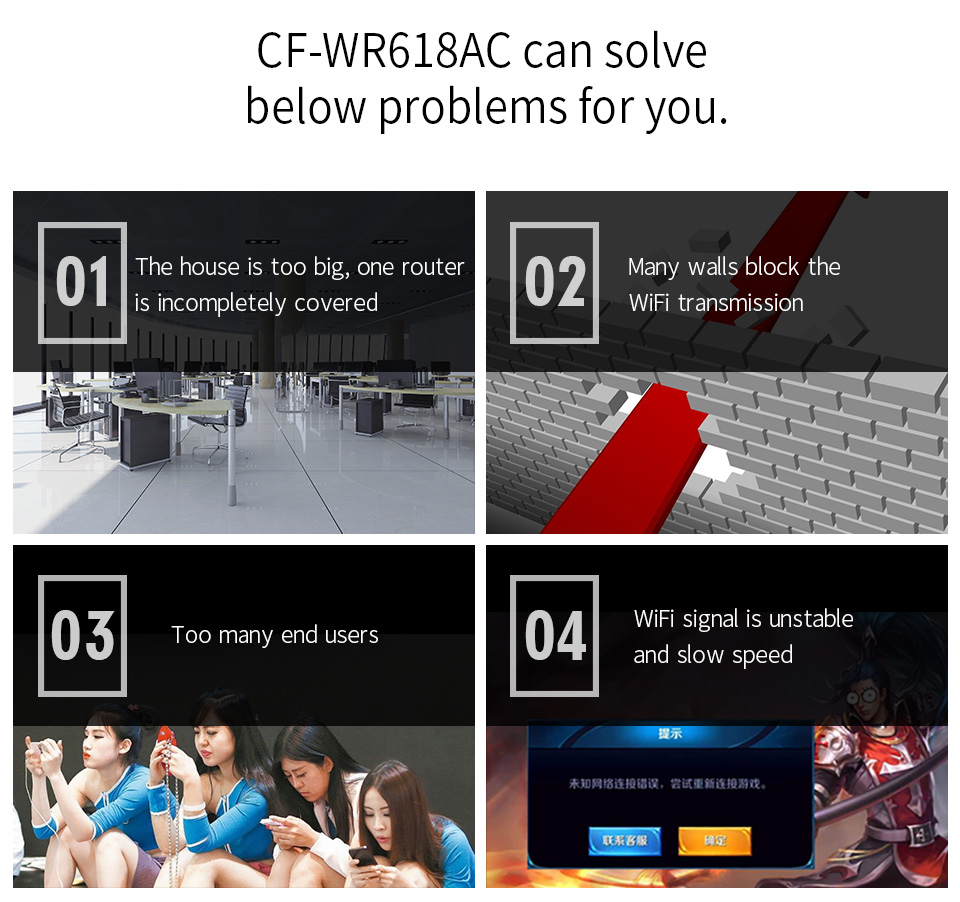
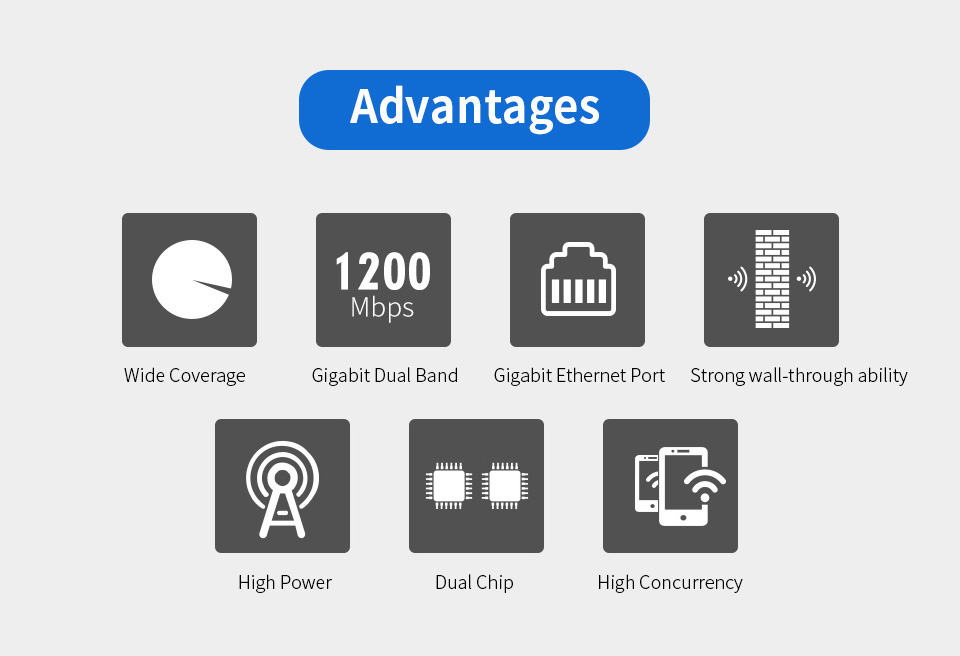

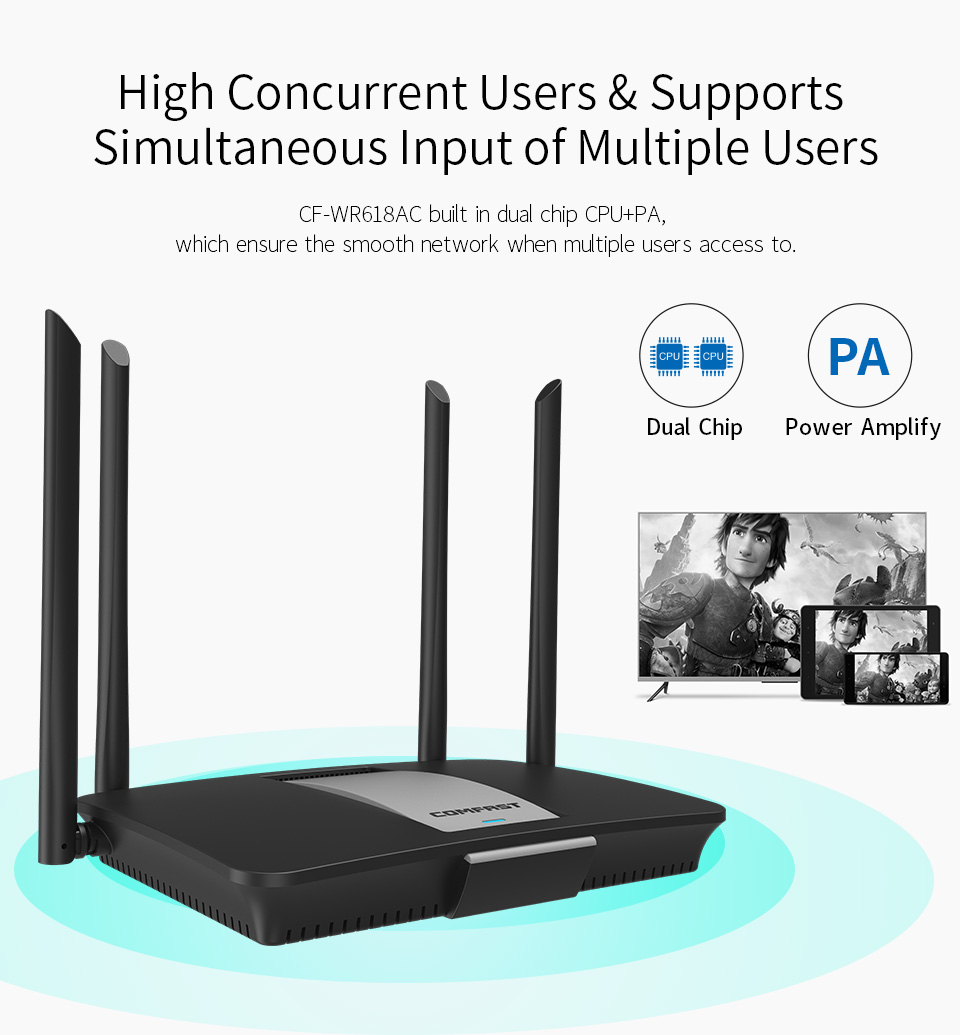
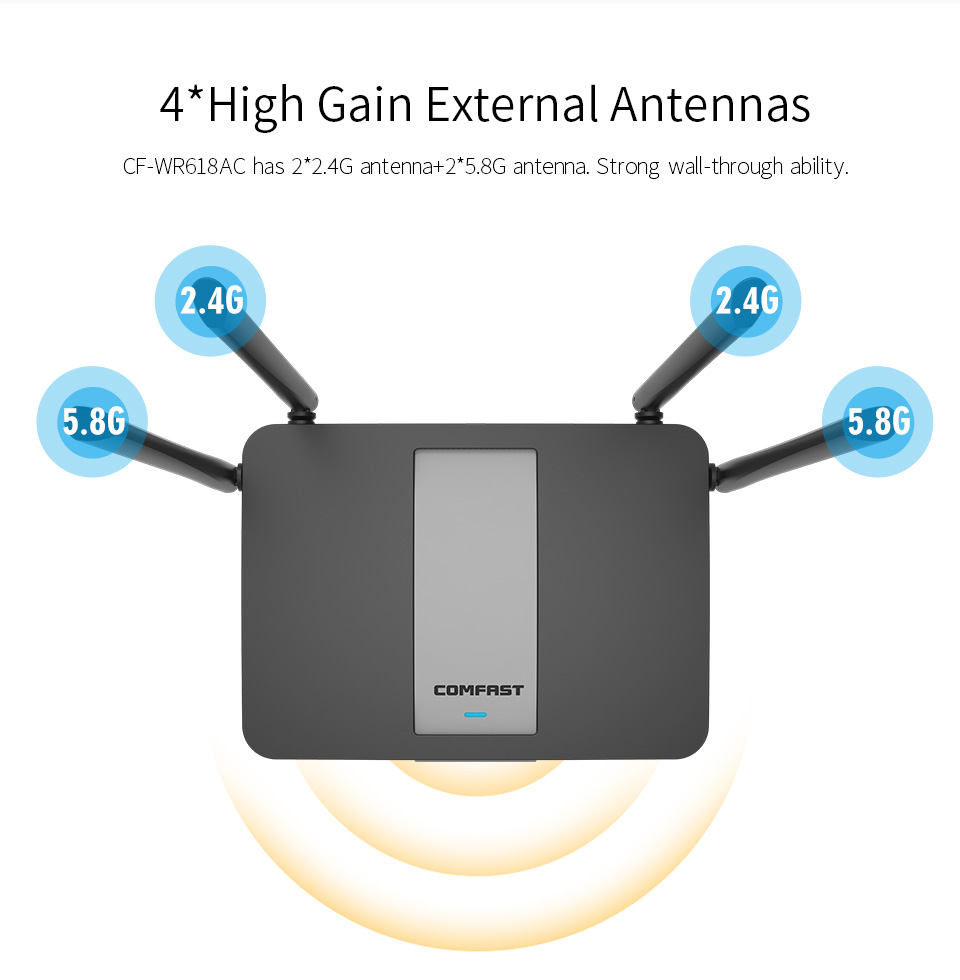
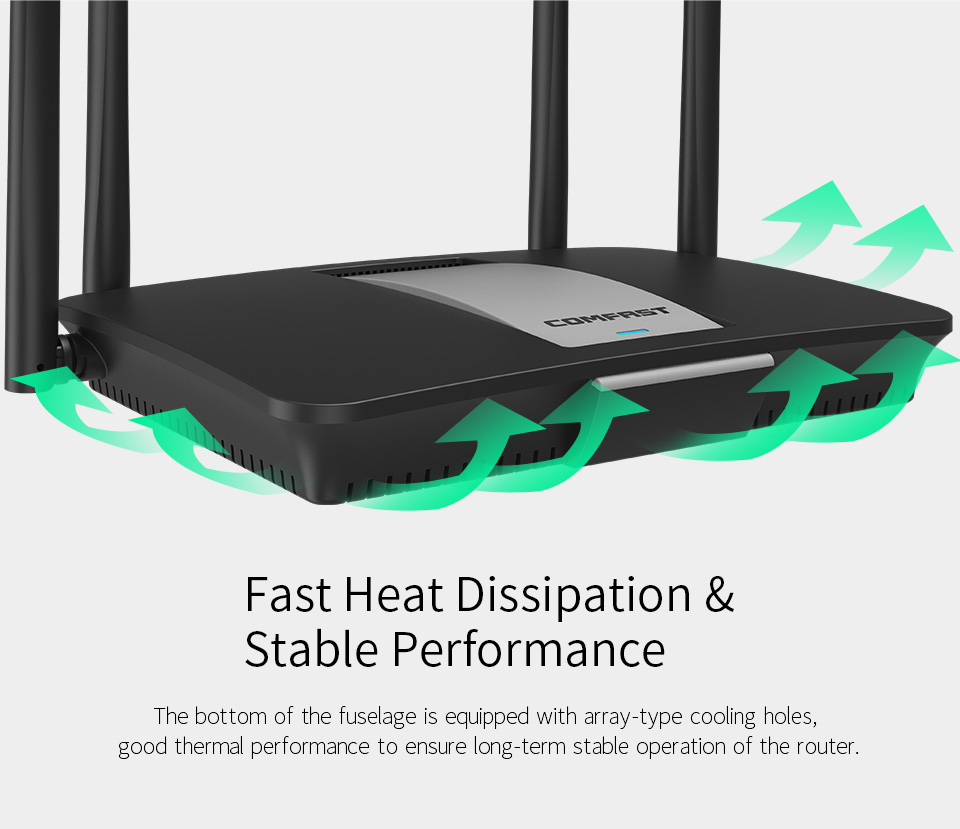
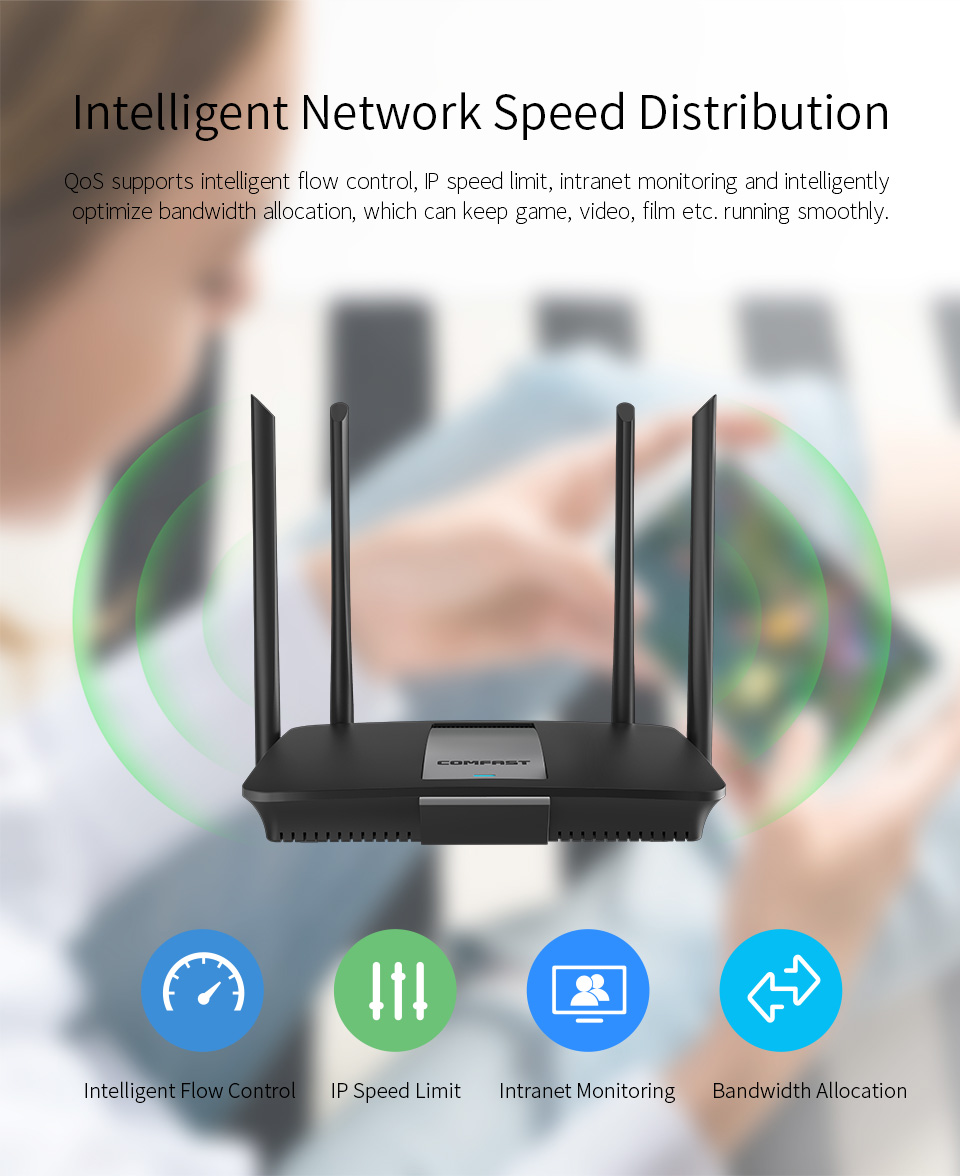
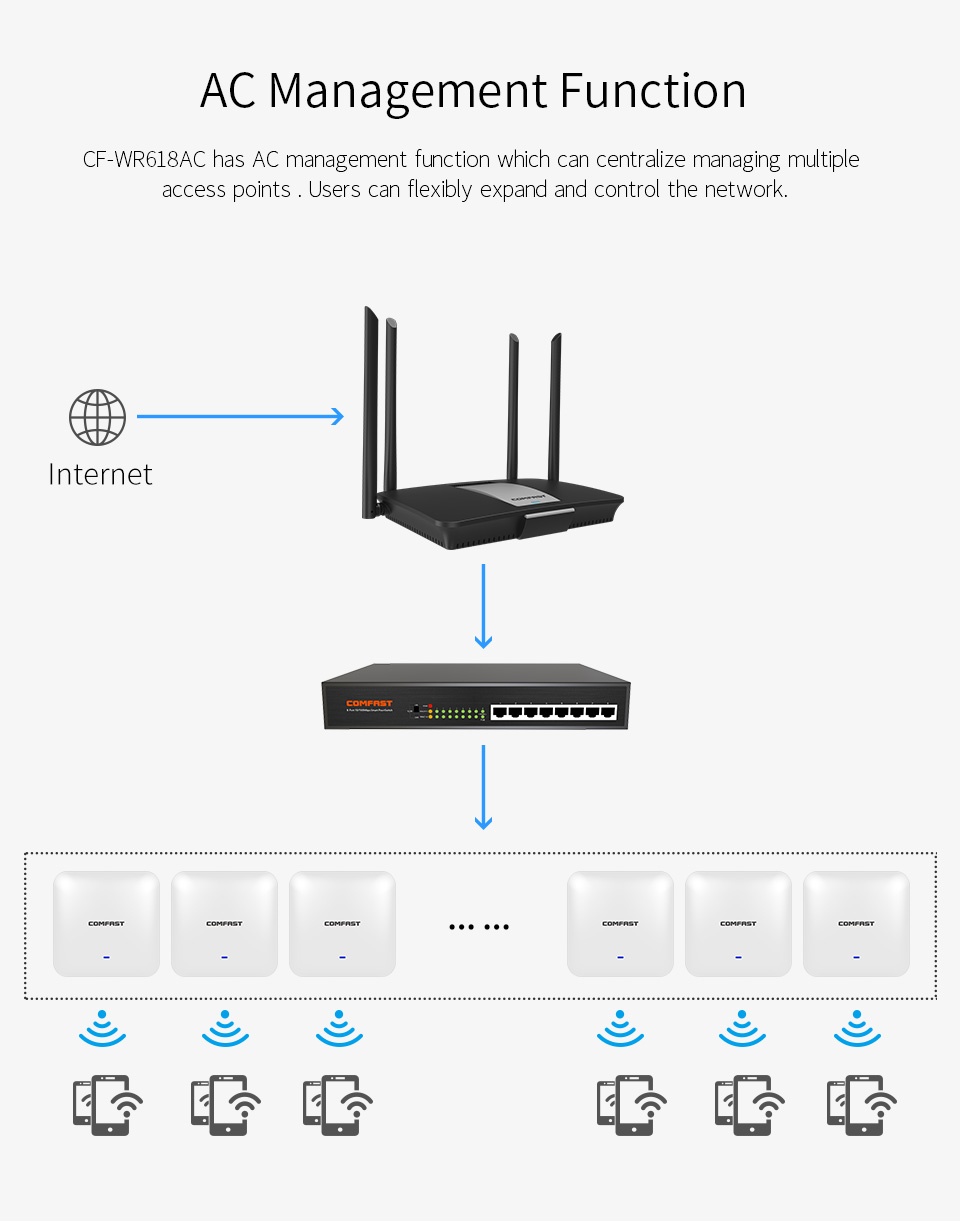
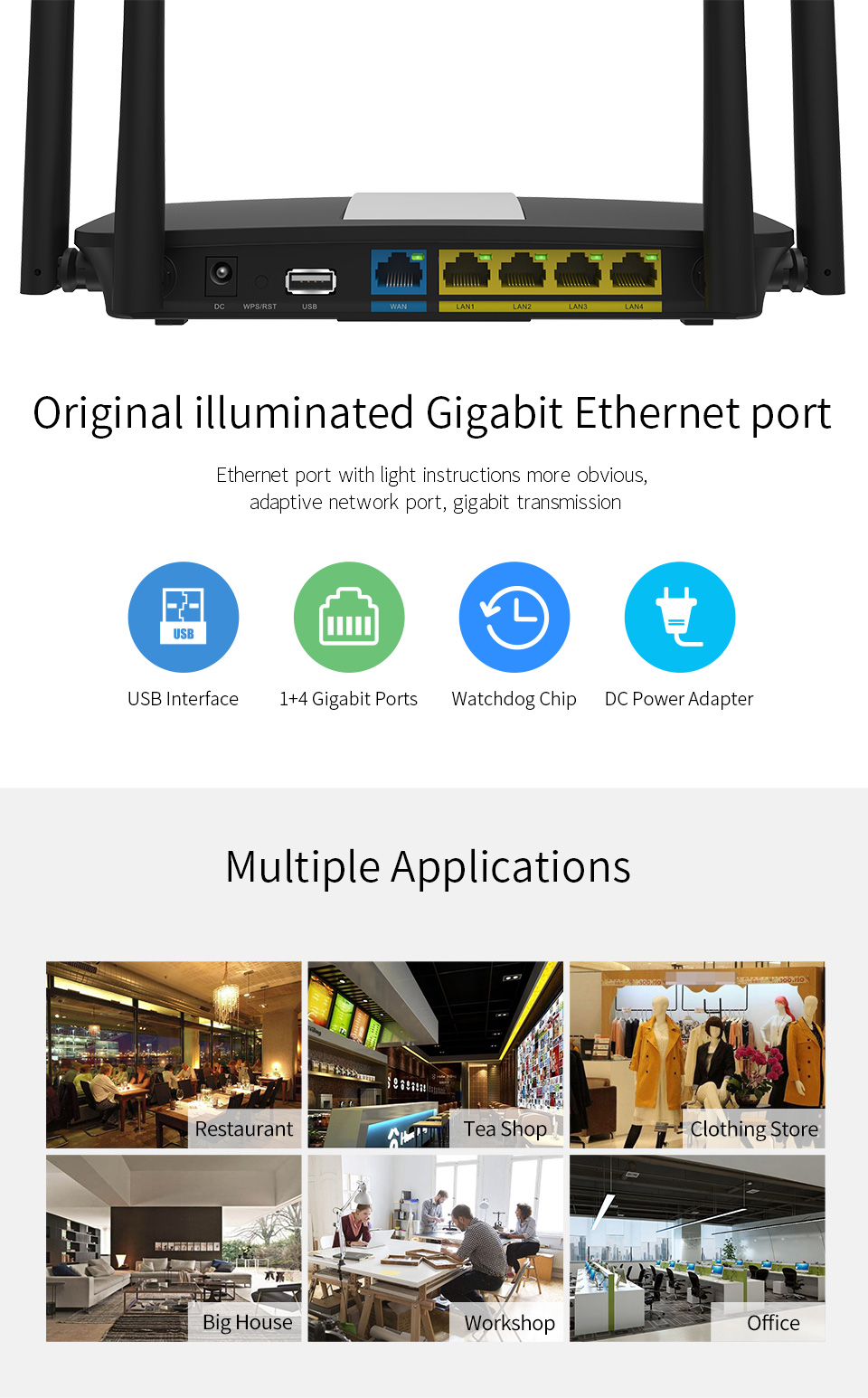
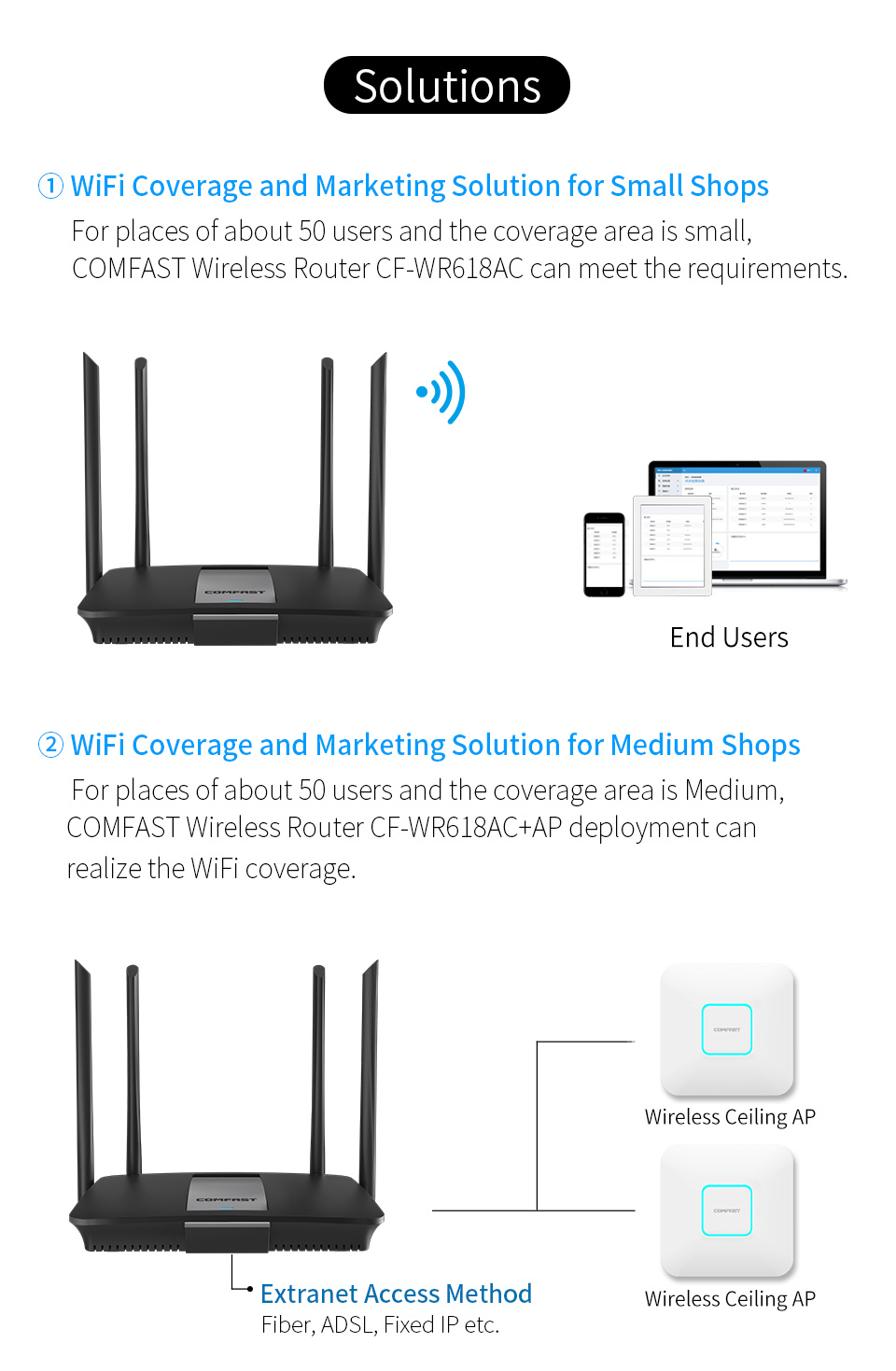
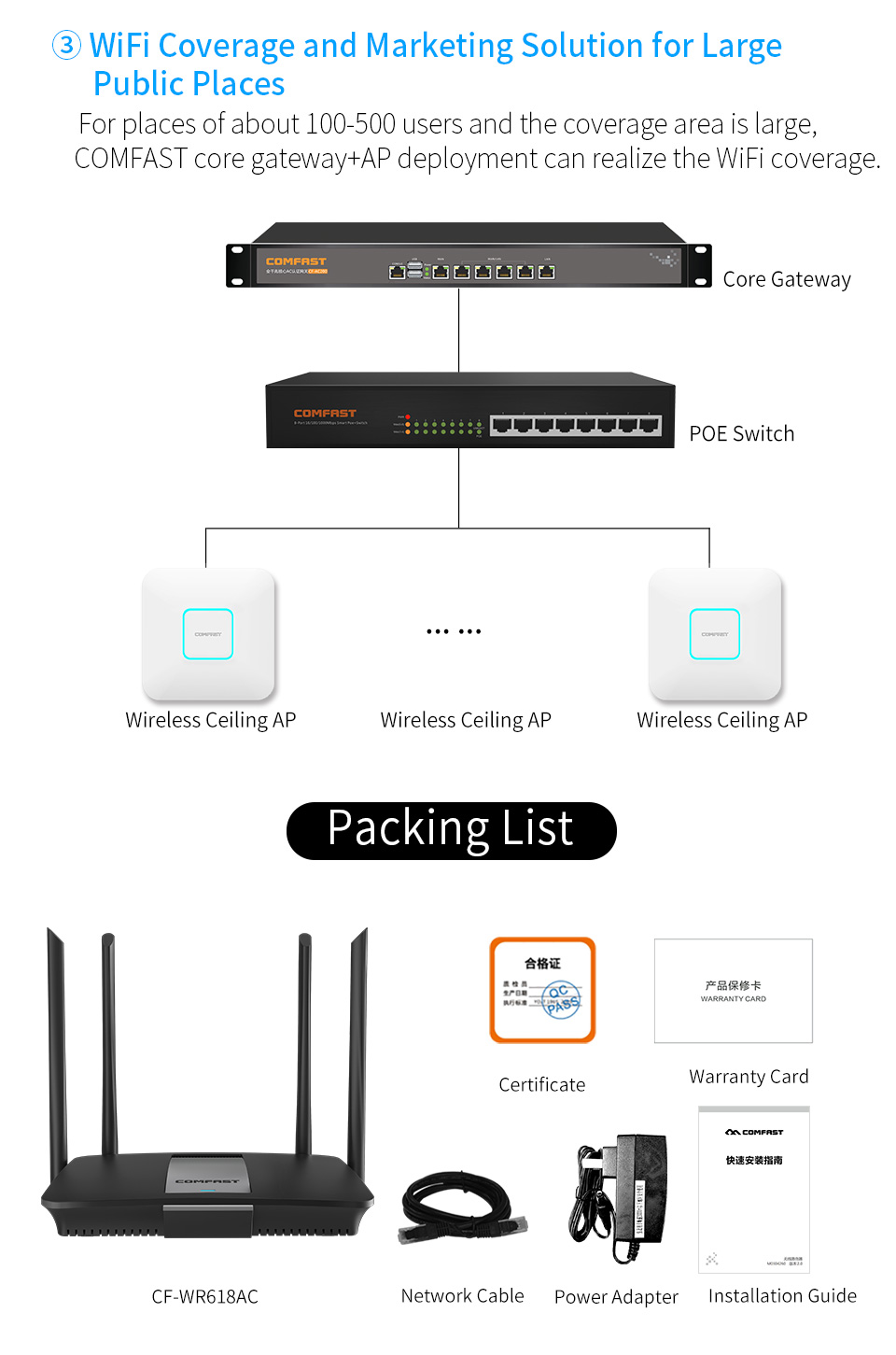
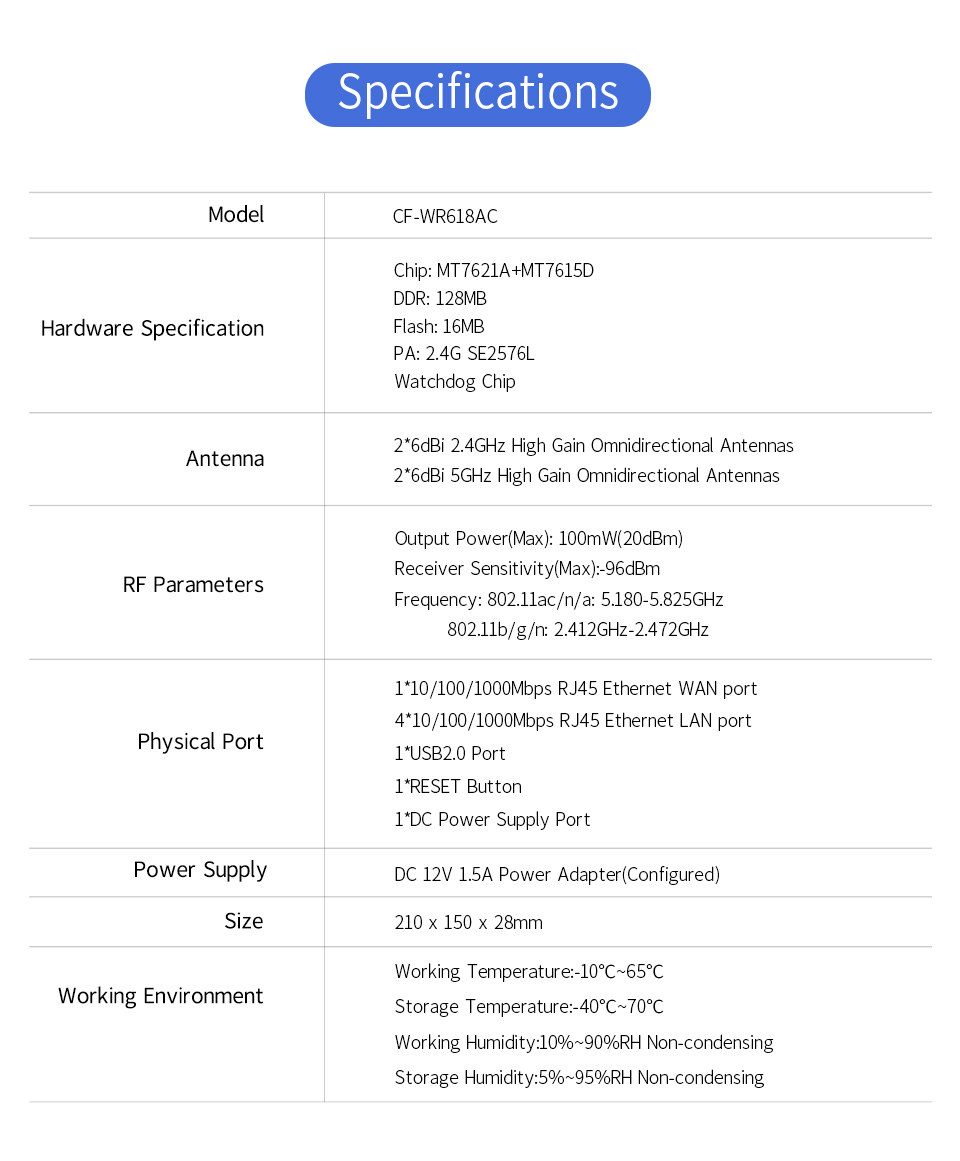
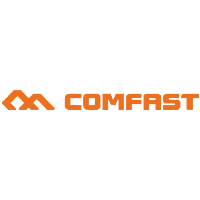
| General | Marca: COMFAST Modelo: CF-WR618AC Tipo: Router Interfaz: Enchufe DC de 2.5MM,LAN,USB 2.0,WAN Tipos de Conexión de Router: Ethernet Velocidad de Transferencia: 1167Mbps Velocidad de Interfaz Ethernet: 1000Mbps Protocolos de red: IEEE 802.11a,IEEE 802.11ac,IEEE 802.11b,IEEE 802.11g,IEEE 802.11n,IEEE 802.3,IEEE 802.3U Estándar Inalámbrico: Inalámbrico AC Seguridad inalámbrica: WPA-PSK,WPA2-PSK,WPS Frecuencia de red WiFi: 2.4 GHz,5.8GHz Puertos LAN: 4 puertos Máx. Velocidad de datos LAN / Wi-Fi Velocidad de transmisión: 1200Mbps Red de Comunicacion: Wifi Características: Banda dual Uso: Uso doméstico |
|---|---|
| Detalle del producto | Puerto DC: 5,5 x 2,1 Gane dBi: 6dBi Cantidad de Antena: 4 Idioma: Inglés |
| Dimensiones y peso | Peso de Producto: 0,2860 kg Peso de Paquete: 0,6200 kg Tamaño del producto(largo×ancho×alto): 21,00 x 15,00 x 2,80 cm / 8,27 x 5,91 x 1,1 pulgadas Tamaño de paquete: 24,00 x 18,00 x 6,50 cm / 9,45 x 7,09 x 2,56 pulgadas |
| Contenidos del paquete | Lista de embalaje: 1 x Router, 1 x Cable de Red, 1 x Adaptador de Corriente, 1 x Manual en Chino / Inglés |
1. Ingrese “fritz.box” en la barra de direcciones de su navegador. Luego ingrese su contraseña.
2.Haga clic en [Red de radio] en la barra de menú de la izquierda.
3. En la ventana principal ahora puede ver los dispositivos que están conectados a Fritz! Box (ver imagen). A continuación, seleccione la opción “Restringir el acceso WLAN a dispositivos conocidos” y [Aplicar].

4. Por lo tanto, el acceso a su red WLAN está limitado a los dispositivos ya conectados. Si desea agregar más dispositivos, haga clic en [Agregar dispositivo WLAN]. Aquí debe ingresar la dirección Mac del nuevo dispositivo.
Si tiene un enrutador del Telekom alemán (Speedport), proceda de la siguiente manera.
1. Ingrese “speedport.ip” o “192.168.2.1” en la barra de direcciones de su navegador. Luego inicie sesión con su contraseña y confirme con [OK].
2.Haga clic en [Seguridad] en la barra de menú de la izquierda y seleccione [Filtrado Mac].
3.Haga clic en [Estado operativo] y cambie la configuración a “Activado”. Luego confirme el ajuste con [Guardar].
4. Puede agregar nuevos dispositivos a través de [PCs Apply & Share]. Para ello, necesita la dirección Mac correspondiente.
![agregar nuevos dispositivos a través de [PCs Apply & Share]](https://uidesign.gbtcdn.com/GB/image/com/20190615_10724/WW22.jpg)
Para agregar nuevos dispositivos, necesita la dirección Mac de la PC o dispositivo móvil. Consiste en seis grupos de dos números y letras (hexadecimales) como: 00-13-02-AF-B6-1C
1.Para la mayoría de los dispositivos móviles (teléfonos inteligentes, tabletas, lectores de libros electrónicos), puede encontrar la dirección Mac en la configuración de WLAN.
2. Para PC con Windows desde Windows 2000, presione [Win] + [R] e ingrese “cmd”. Se abrirá una ventana de DOS. Ingrese “ipconfig / all” aquí. En “Conexión inalámbrica del adaptador de LAN inalámbrica” encontrará la dirección Mac en la “Dirección física”.

3. Para Mac OS X, abra [Preferencias del sistema] y haga clic en [Red] en la sección Internet y redes. Aquí selecciona la tarjeta del aeropuerto y puede leer la dirección Mac en Aeropuerto.

Si su enrutador es compatible con UPnP (Universal Plug and Play), generalmente puede hacerlo rápidamente con el pequeño programa gratuito “Reconexión del enrutador”. Esto ahorra la búsqueda del interruptor de encendido del enrutador para desconectarlo de la fuente de alimentación durante unos segundos antes de reiniciar.
Primero descomprime el archivo ZIP. Escribe “cmd” en el campo de búsqueda del menú de inicio y abre la línea de comando.
Luego navegue hasta la carpeta del programa recién creada e inicie “Router-Reconnect.exe”. Verifique los mensajes de salida. Si el programa coopera con su enrutador, verá un mensaje sobre el enrutador detectado y su reinicio. Luego, puede configurar un enlace al archivo del programa para su uso posterior.
La herramienta no es compatible con todos los enrutadores. Puede suceder que la conexión LAN en el sistema se desactive en lugar de reiniciar el enrutador y, por lo tanto, ya no sea posible la conexión.
En este caso, haga clic en “Redes e Internet” en el Panel de control y luego en “Centro de redes y recursos compartidos”. Siga el enlace “Cambiar la configuración del adaptador”.
Luego, haga clic con el botón derecho en la conexión LAN desconectada y seleccione el comando de contexto “Habilitar”. Después de eso, el acceso a Internet funciona nuevamente, pero no puede usar la herramienta para su enrutador.
Un enrutador es un dispositivo de hardware que permite la interconexión de computadoras en la red. El enrutador es un dispositivo que opera en la capa tres del modelo OSI. Un enrutador utiliza un protocolo de enrutamiento, que le permite comunicarse con otros enrutadores y compartir información entre sí para saber cuál es la ruta más rápida y adecuada para enviar datos.
Un enrutador típico funciona en un plano de control (en este plano el dispositivo obtiene información sobre la salida más efectiva para un paquete de datos específico) y en un plano de reenvío (en este plano el dispositivo es responsable de enviar el paquete de datos recibido a otra interfaz) .
El enrutador tiene múltiples usos cada vez menos complejos. En su uso más común, un enrutador permite que varias computadoras aprovechen la misma conexión a Internet en una pequeña casa u oficina. En este sentido, el router opera como receptor de la conexión de red para encargarse de distribuirla a todos los equipos conectados a él. Así, una red o Internet se conecta con otra de área local.
Hoy en día es fácil obtener un router de forma económica de diferentes marcas. También existen aquellos routers que utilizan software de código abierto y por tanto permiten un mayor ahorro económico. Además, se han desarrollado softwares que facilitan la operación entre redes incluso si no hay un equipo dedicado. Finalmente, recientemente se han diseñado enrutadores inalámbricos, que operan con redes fijas y móviles. Por lo tanto, el enrutador puede proporcionar una conexión WiFi a los diferentes dispositivos dentro de un hogar, oficina o incluso en un espacio más grande.

Un enrutador consta de los siguientes componentes principales:
● CPU
● ROM
● RAM
● NVRAM
● Memoria Flash
● Interfaces
● Autobuses
● Fuente de alimentación

Esta es la función principal del enrutador, pero depende del enrutamiento UTILIZA las soluciones de chip, la optimización del sistema y la tecnología WiFi. Esta función no se puede ver cuando compramos un enrutador, a menos que el profesional, el usuario común, no comprenda el significado de estos parámetros.
En la actualidad, cuatro grandes fábricas de chips de enrutamiento son Broadcom, Qualcomm, MTK y Realtek.
Hay tres tipos principales de arquitecturas de procesadores de enrutamiento (CPU) actuales: MIPS, ARM e Intel X86.
(1) MIPS tiene una larga trayectoria en campos integrados de 32 y 64 bits, es el más utilizado. Pero la tasa de adopción de Android es la más baja de las tres.
(2) El rendimiento básico de ARM es superior al de MIPS y actualmente se utiliza en la ruta insignia de los fabricantes de primera línea.
(3) Intel X86 es común en dispositivos centrales como servidores
El chip del procesador en general es principalmente para ver los parámetros de rendimiento, como la frecuencia y el tamaño de la memoria, no entiendo realmente que los compradores pueden centrarse en la marca (netgear, asus, Linksys, estos enrutamiento de alta gama).
La capacidad de penetrar la pared está directamente relacionada con la potencia inalámbrica del enrutador y la ganancia de la antena. En teoría, el enrutador si se coloca en las mismas especificaciones hacia abajo más, en nombre de la potencia, cuanto mayor sea el número de antenas, la aplicación de la tecnología MIMO también puede mejorar la velocidad de transmisión, la capacidad natural para el rendimiento de la pared será mejor.
Además, 2,4 GHz y 5 GHz es un espectro de señal inalámbrica, 2,4 GHz es anterior a 5 GHz, por lo que la generalidad de 2,4 GHz es mejor que 5 GHz, pero también crea una banda de frecuencia de 2,4 GHz demasiado congestionada, mientras que la banda de 5 GHz solo puede resolver este problema. Por lo tanto, la diferencia entre los dos se puede resumir en dos frases: el WiFi de 5 GHz es más rápido que el WiFi de 2,4 GHz, sobre la cobertura, el WiFi de 2,4 GHz es más extenso que el WiFi de 5 GHz.
Además, ahora la coexistencia de la forma de 2.4GHz y 5GHz (doble frecuencia) se ha convertido en una tendencia, los dispositivos WiFi de doble banda tienen la ventaja de una capacidad antiinterferente más fuerte, más estable y la señal WiFi, velocidad de transmisión más rápida, así que elegir el enrutador de doble banda es una opción positiva.
La marca de enrutador inteligente en este aspecto es mejor. Xiaomi, Huawei, 360 son todos muy sencillos. Desde el punto del usuario, las marcas de ruta tradicionales, TP-Link, tengda también hacen un seguimiento para realizar cambios, el nuevo modelo de producción, la interfaz de usuario establecida es relativamente simple y práctica.
Ahora que los enrutadores ya no son solo un dispositivo de red, muchas marcas agregan nuevas funciones a sus enrutadores. Las marcas de enrutamiento inteligente representadas por Xiaomi lo están haciendo mejor. Además, si necesita un puerto USB y un disco duro integrado, puede pagar atención a marcas como Xiaomi y Huawei.
Necesitamos saber que la calidad de la señal inalámbrica no solo está restringida por el enrutador. Sus más fundamentales están sujetos a la limitación del ancho de banda de la red, como la banda ancha de su hogar solo 20M, por lo que si elige un enrutador gigabit sería un desperdicio. Debido a que en el entorno LAN, el enrutador inalámbrico con el número M más grande, la velocidad de transmisión inalámbrica (velocidad de la red) debe ser mejor, mientras que la velocidad de la red de Internet está determinada por el tamaño de la banda ancha. Es decir, banda ancha de 50 M, ya sea con 300 M del enrutador o 1200 M de enrutadores, mientras que la conexión a Internet para navegar solo puede ser más grande es 50 M, por lo que también queremos considerar este punto cuando elijamos y compramos, por supuesto, si es para una actualización posterior de banda ancha. , luego sugiero que compre enrutadores gigabit de doble banda, ahorra en el equipo de actualización posterior.
Además, el puerto de red del enrutador también debe ser consciente. En la actualidad existen dos tipos de gigabit y 100 megabytes. La velocidad de transmisión de Gigabit nics es de 1000 megabits por segundo (gigabit), y la tasa de transferencia ordinaria de una tarjeta de tarifa (nic) es de 100 megabits por segundo (MB), la mayor diferencia es la de gigabit nics y la tarjeta de red general, por lo que la velocidad de transmisión es 1000 megabits por segundo. Es diez veces la velocidad de transmisión de la red MB.
This function has been disabled for Grupo Meyah.